video di riunioni, lezioni, conferenze, ecc. sono sempre utili alle aziende per conservare una serie di informazioni. I video presenti sul computer possono essere danneggiati da diversi fattori, come tentativi di download non riusciti, connessioni Internet lente o conversioni di formato. Tuttavia, esiste un software chiamato FFmpeg mp4 repair, con il quale è possibile riparare qualsiasi file video danneggiato.
FFmpeg, un software completo per i file multimediali, è utilizzato da tutti, dagli utenti comuni ai programmatori, per produrre, convertire, registrare, spezzettare, trasmettere, registrare, transcodificare e fare molto altro con i propri filmati. Per migliorare le proprie capacità di visione, l'utente deve modificare o correggere i filmati. Recuperare le vostre preziose risorse multimediali è più semplice utilizzando FFmpeg per riparare i file video danneggiati.
In questo articolo
Che cos'è FFmpeg?
FFmpeg è un riparatore di video mp4 gratuito e uno strumento efficace per la modifica e la conversione dei video. Inoltre, è possibile ripristinare i file originali e riparare i video danneggiati e corrotti. I video del vostro computer potrebbero subire danni per una serie di motivi, come un errore di download, la perdita della connessione Wi-Fi o di Internet o il tentativo di convertirli in un formato diverso. Le semplici conversioni da.wav a.mov spesso causano danni ai file.
Se viene visualizzato un messaggio di errore dopo aver tentato di riprodurre un file in un formato video, è possibile che il computer in uso non sia in grado di accedere o riconoscere il tipo di file.
Tuttavia, lo strumento di riparazione FFmpeg può risolvere questo problema. FFmpeg si distingue dalla concorrenza perché è in grado di produrre e modificare video. Ora che la società sta gradualmente abbracciando le tecnologie digitali, è ancora più importante abbracciare i supporti video. Potete imparare a usare FFmpeg per riparare i file danneggiati leggendo la breve guida che segue.
Come funziona FFmpeg?
FFmpeg utilizza i comandi standard del computer per eseguire le sue operazioni. Funziona come un'utility a riga di comando, consentendo agli utenti di digitare comandi, supportando azioni che coinvolgono i file video. È possibile utilizzare istruzioni specifiche per modificare il layout di un documento in streaming, convertire un video in MP3, velocizzare la riproduzione o eseguire qualsiasi altra operazione.
Supporta sia i formati video che audio ed è in grado di codificare utilizzando i televisori in live-streaming. Su sistemi con OS come Linux, Mac, Windows e Solaris, è possibile utilizzare il codec FFmpeg per effettuare la riparazione di video mp4 online. Quando l'account amministratore inserisce i codici predeterminati dall'elenco per tutte le azioni, si avviano le modifiche al file danneggiato.
Come riparare i file video corrotti usando FFmpeg?
Se si ha familiarità con lo strumento di comando, il processo è abbastanza semplice. Se si presta molta attenzione, è possibile completare la riparazione rapidamente, ma è necessario avere pazienza mentre lo strumento lavora sui file. Imparate a usare le funzioni di FFmpeg seguendo questi semplici passi.
Passo 1: Nel passo 1 è necessario installare lo strumento sul PC. L'URL ufficiale è il luogo in cui è possibile ottenerlo. Anche se la versione dello schermo non cambierà, saranno disponibili versioni di download separate per ogni OS. Scegliete quello più adatto a voi.
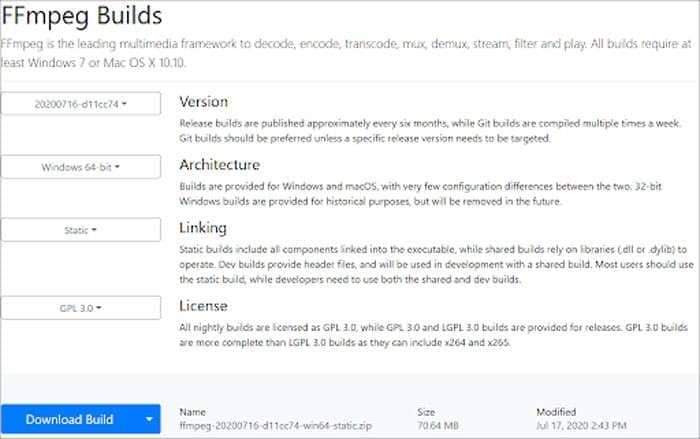
Passo 2: Aggiungere il file MOV o MP4 danneggiato e spostarlo dalla posizione precedente al desktop per potervi accedere dal computer. È meglio utilizzare un desktop perché il programma può recuperarlo facilmente.
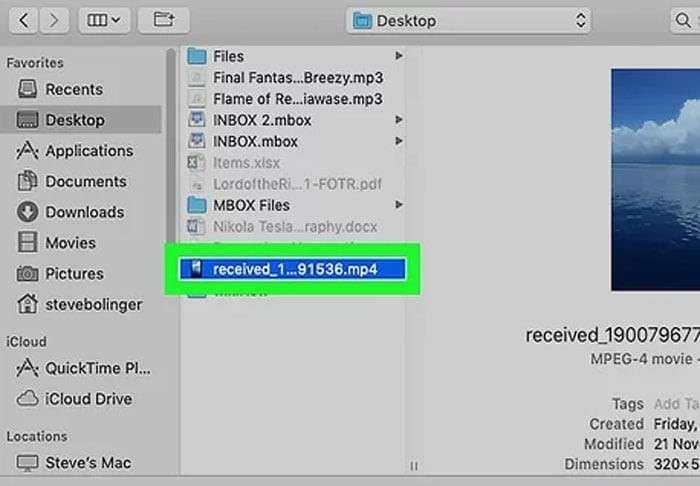
Passo 3: Verificare che l'account amministratore del PC sia attivo. Successivamente, utilizzare l'opzione Esegui come amministratore per aprire il Prompt dei comandi. Il programma Prompt dei comandi si trova rapidamente con una semplice ricerca "cmd".
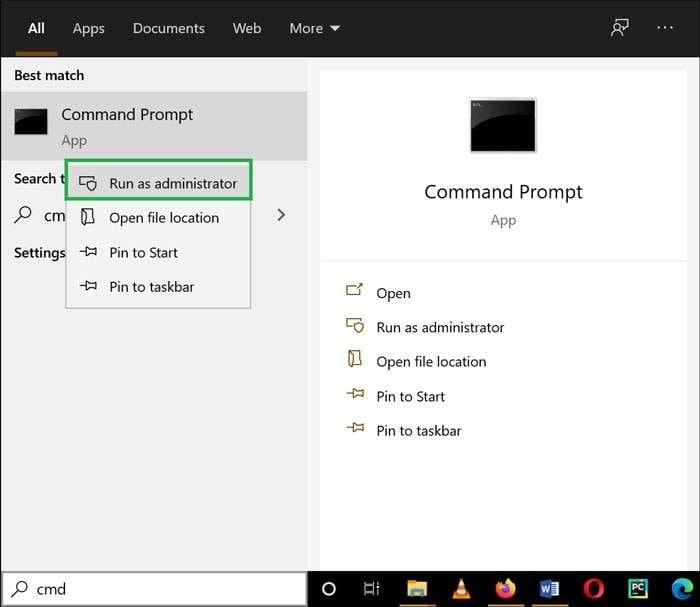
Passo 4: Rinominare la posizione della directory e specificare dove si trova il file danneggiato. Poiché il nostro file si trova sul desktop, cambiatelo in "cd desktop" senza le virgolette.
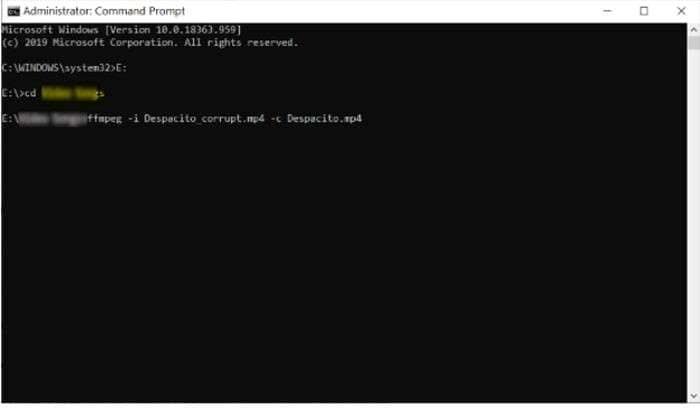
Passo 5: A questo punto è possibile digitare il comando per riparare il file video danneggiato direttamente sotto di esso. Il vostro codice determina il risultato. Quindi premere il tasto "Invio".
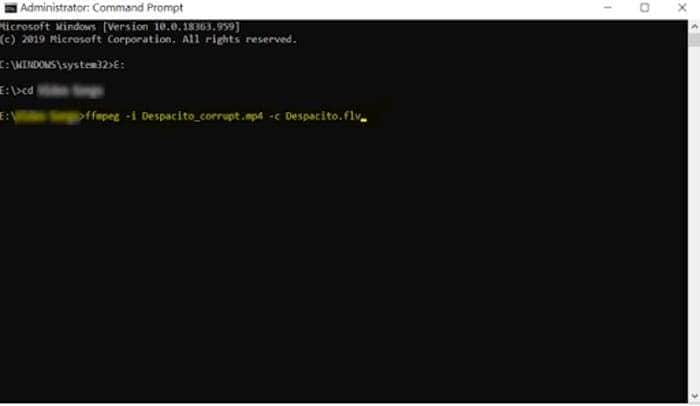
Utilizzare un software di riparazione video per riparare eventuali video danneggiati in altri formati.
I video corrotti e danneggiati devono essere riparati immediatamente. Con l'aiuto di uno strumento di ripristino video affidabile, è possibile riparare facilmente i video danneggiati prima che vadano persi per sempre. Utilizzare un programma per riparare i video danneggiati è la soluzione migliore. Sul web è possibile trovare diversi software di questo tipo, come Wondershare Repairit Online.
Questo strumento online supporta un gran numero di tipi di file ed è incredibilmente semplice da usare. Supporta gratuitamente tutti i file video danneggiati in MP4, MOV e 3GP. Inoltre, un utente premium può riparare online i formati M2TS, MKV, MTS, AVI, FLV, MXF e M4V. Può anche essere utilizzato per risolvere la maggior parte dei problemi con i video che sono stati scaricati da siti web di streaming come YouTube e Vimeo. Utilizzate la semplice modalità di riparazione di questa riparazione video online. Utilizzando Wondershare Repairit, è possibile recuperare facilmente i video cancellati da computer Windows e Mac.

Questo strumento per riparare i video mp4 online gratuitamente può recuperare registrazioni danneggiate o mancanti da un'unità flash USB o da una scheda di memoria SD. È uno strumento di ripristino all'avanguardia che ripara efficacemente i video danneggiati da bug, virus e altri problemi. Inoltre, ripristina i filmati persi che sono stati eliminati accidentalmente dai video. Guasto del sistema, malware sui computer, formattazione della scheda SD e altri problemi.
Quali sono gli usi di FFmpeg?
Attualmente, FFmpeg offre il maggior numero di funzionalità rispetto ad altre fonti di software di editing. La capacità di riparare i file video danneggiati è solo uno dei tanti compiti che FFmpeg può aiutare a riparare i file video mpeg. Potrebbe essere utile, ad esempio:
- Creare semplici conversioni da immagine a video e viceversa
- Streaming di file audio e video a un ritmo differente
- Diversi file multimediali vengono codificati, decodificati e transcodificati.
- catturare e modificare audio e video dalla telecamera e dai microfoni
- È possibile effettuare regolazioni come ritaglio, affilatura, inclinazione e altro su qualsiasi file video.
- ridurre ed eliminare il rumore nei file video
- È possibile aggiungere testo statico e in movimento ai video modificati.
- Aumentare il riconoscimento del marchio utilizzando loghi, timbri o immagini.
- Filtro polifase di alto livello per il ridimensionamento dei video.
- Modificare il formato del file video, la frequenza dei fotogrammi e il bitrate.
- Un video esistente deve avere i sottotitoli.
- Senza danneggiare i file, è possibile convertire facilmente i formati di file.
Conclusione
Una registrazione video danneggiata è spiacevole e, in alcuni casi, rappresenta un rischio per le prestazioni del computer. Per risolvere questo problema, è preferibile utilizzare FFmpeg per riparare i file video danneggiati. Anche le altre applicazioni utili completeranno rapidamente il compito.
Seguendo i suggerimenti di questo articolo, è possibile risolvere la maggior parte dei file. FFmpeg è una soluzione utile per chi ama la codifica e può monitorare attentamente il processo di esecuzione.
FAQ
-
Come si può usare FFmpeg per riparare i file video danneggiati?
Sul PC, per prima cosa, installare FFmpeg scaricato. Spostare i file video MOV o MP4 danneggiati dalla loro posizione originale al desktop per avviare il processo di riparazione. -
Cosa fare con un file MP4 molto danneggiato?
Riparare un file MP4 altamente danneggiato con i seguenti passi: - Implementare il ripristino del sistema.
- Utilizzare il comando SFC /scannow.
- Utilizzare lo strumento DISM.
- Utilizzare il comando CHKDSK.
- Prima dell'avvio di Windows 10, eseguire una scansione SFC.
- Il computer Windows 10.
-
Come si può utilizzare FFmpeg per migliorare la qualità dei video?
L'aumento del bitrate e di altri fattori migliorerà la qualità del video. Per modificare la velocità di trasmissione del video che si desidera codificare in FFmpeg, utilizzare l'opzione -b:v, che sta per bitrate for footage, e quindi inserire il valore di bitrate desiderato.

